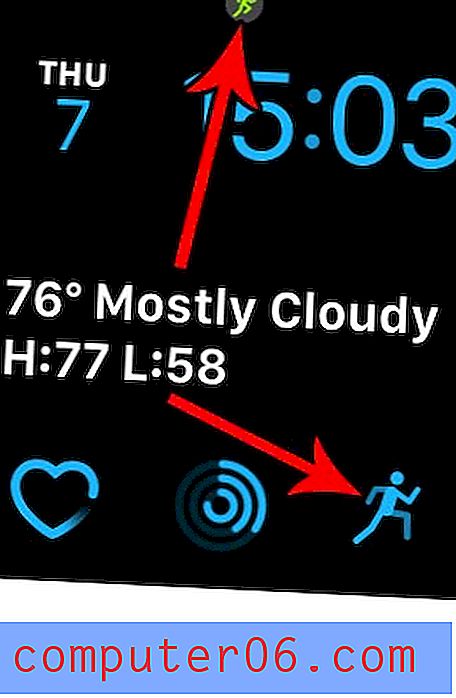Kako prebaciti tekst u Word 2013
Word je dobar program koji ćete koristiti ako ispisujete vlastite transfere s majica. Ranije smo pisali o postavljanju slike u Wordu dok izrađujete majicu, ali možda tražite sličan učinak i s tekstom.
Ovo može biti malo škakljivo pa ćete se trebati kreativno baviti. Za ovo rješenje koristit ćemo tekstualni okvir i izmijeniti njegovu 3D rotaciju. Ako nikada prije niste koristili ovaj alat, može vam biti vrlo koristan za omogućavanje manipulacije izgledom teksta.
Kako prebaciti tekst vodoravno ili vertikalno u Word 2013
Koraci u ovom članku prikazat će vam kako pomoću tekstnog okvira možete okretati tekst u dokumentu bilo preko vodoravne, bilo okomite osi.
1. korak: otvorite svoj dokument u programu Word 2013.
2. korak: Kliknite karticu Umetanje na vrhu prozora.

Korak 3: Kliknite opciju Text Box .
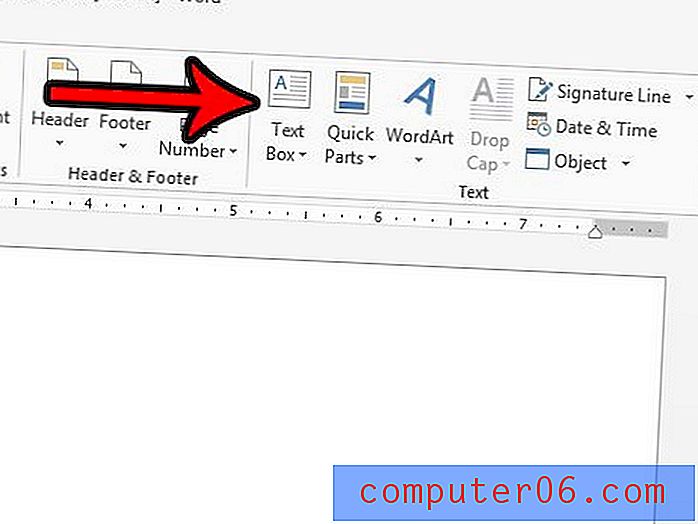
Korak 4: Odaberite opciju Simple Text Box .
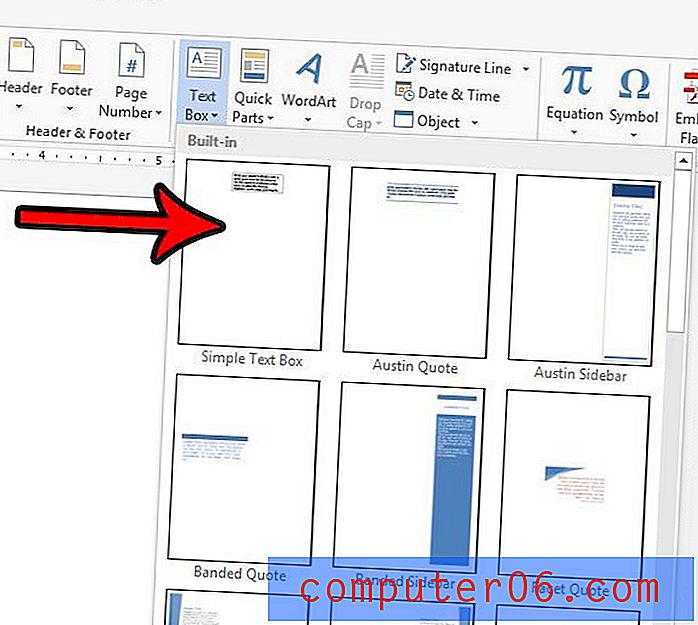
Korak 5: Izbrišite tekst rezerviranog mjesta, a zatim upišite tekst koji želite preokrenuti.
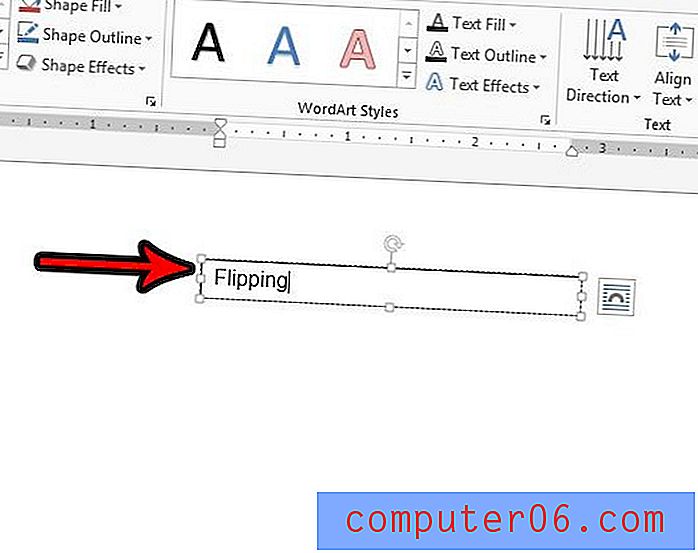
Korak 6: Kliknite jednu od granica tekstnog okvira tako da je odabran sam tekstni okvir, a zatim desnom tipkom miša kliknite tekstni okvir i odaberite opciju Format oblika .
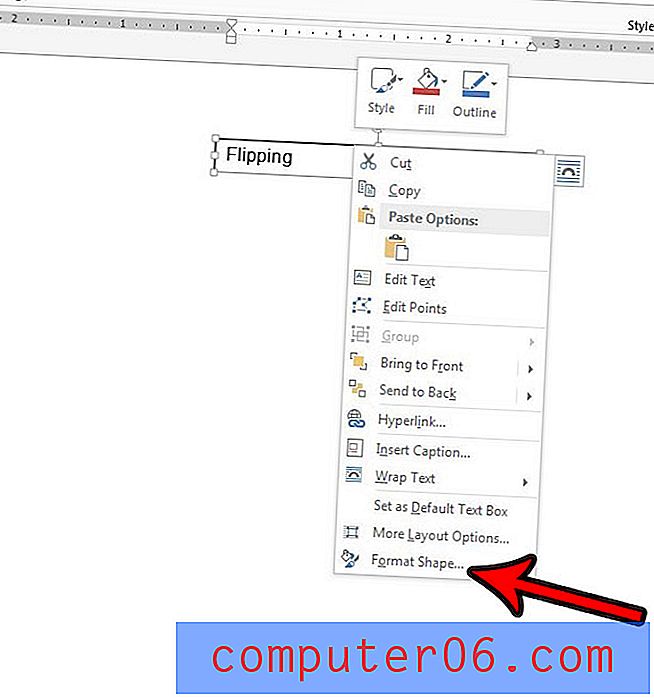
Korak 7: Kliknite gumb Učinci u stupcu Oblika oblika .
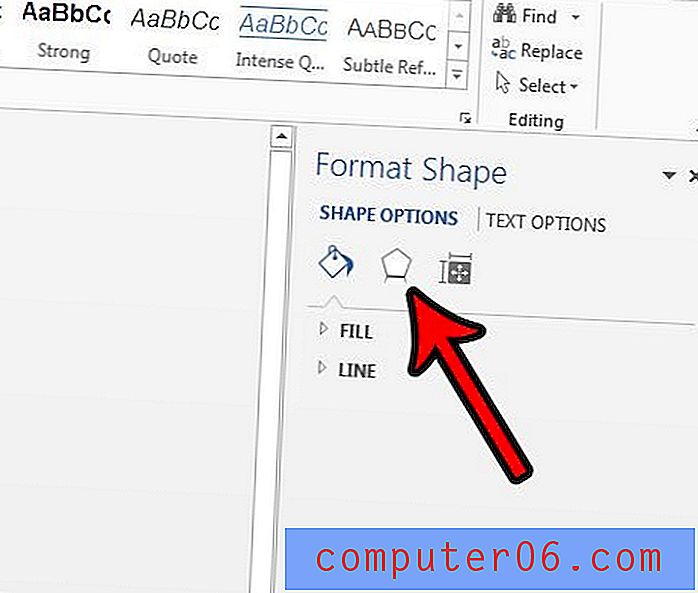
Korak 8: Odaberite opciju 3-D rotacije, a zatim unesite 180 u polje X rotacije ili polje Y rotacije, ovisno o efektu koji želite.
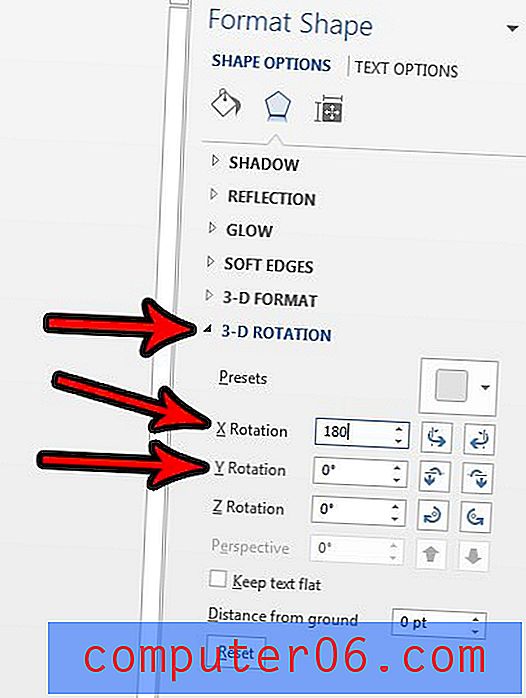
Iz nekog razloga, to ponekad može promijeniti boju popunjavanja tekstnog okvira. To možete popraviti klikom na gumb Ispunjivanje i crta u stupcu Oblik oblika, a zatim na opciji Bez popunjavanja .
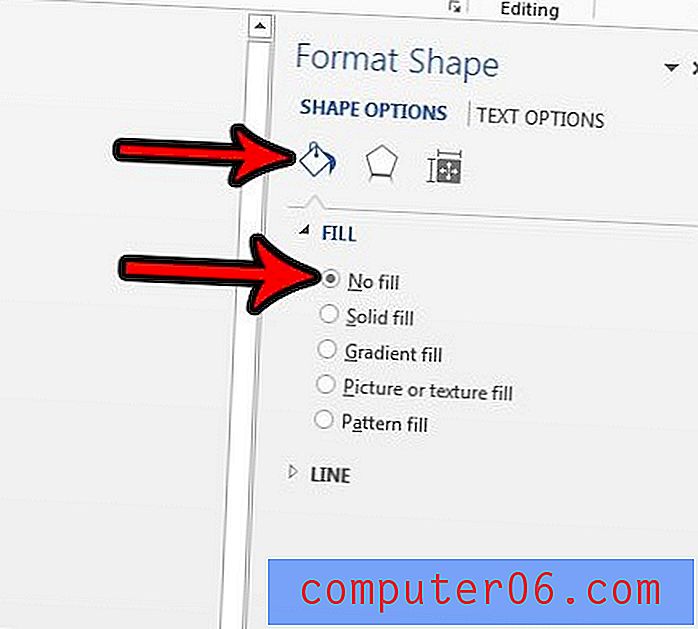
Je li vaš dokument nacrt i želite jasno pojasniti da je to slučaj? Naučite kako koristiti nacrt vodenog žiga u programu Word 2013 i staviti ogromnu, slabu riječ "Nacrt" iza vašeg dokumenta.